在 iCloud 郵件中舉報和阻擋垃圾郵件
了解 iCloud 郵件如何過濾無用的大量濫發電郵 (又稱垃圾郵件或垃圾訊息),以及如何刪除和盡量減少垃圾郵件。
iCloud 郵件使用趨勢分析、動態列表和其他技術,在垃圾郵件送達收件箱之前自動偵測並阻擋。雖然目前沒有方法能完全禁止垃圾郵件進入你的收件箱,但以下幾個貼士有助減少你收到的垃圾郵件量。
舉報垃圾郵件
你可以在「郵件」app 中舉報垃圾郵件,確保日後來自同一寄件人的郵件均標記為垃圾郵件。
在 iPhone 或 iPad 上,向左輕掃垃圾郵件,點一下「更多」,再點一下「移至垃圾郵件」。
在 Mac 上選取郵件,然後按一下「郵件」工具列中的「垃圾郵件」按鈕。或者,你可以將郵件拖移到側邊欄中的「垃圾郵件」資料夾。
在 iCloud.com 選擇郵件,然後按一下旗標按鈕並選擇「移至垃圾郵件」。或者,你可以將郵件拖移到側邊欄中的「垃圾郵件」資料夾。
將正常的電郵標記為非垃圾郵件
過濾垃圾郵件,可能會導致正常的電郵無法進入你的收件箱。
如果你發現正常的電郵誤遭過濾,可以將有關電郵標記為非垃圾郵件。這樣,日後由同一寄件人發送的郵件就能順利進入你的收件箱:
在 iPhone 或 iPad 上,打開「垃圾郵件」資料夾中的郵件,然後點一下畫面底部的「移至,再點一下「收件箱」以移動郵件。
在 Mac 上,選擇「垃圾郵件」資料夾中的郵件,然後按一下「郵件」工具列中的「垃圾郵件」按鈕。或者,你可以將郵件拖移到側邊欄中的「收件箱」。
在 iCloud.com 上,按一下側邊欄中的「垃圾郵件」資料夾。選擇郵件,然後點一下郵件視窗頂部的「非垃圾郵件」。或者,你可以將郵件拖移到側邊欄中的「收件箱」。
至於其他郵件用戶端,請將郵件從「垃圾郵件」資料夾移至收件箱。
如果你發現多封電郵延遲送達、遭退回或未能寄出,請聯絡 iCloud 支援。「垃圾郵件」資料夾中的電郵會在 30 天後自動刪除。
減少日後的垃圾郵件
以下技巧有助減少你日後收到的垃圾郵件數量。
不要打開可疑的垃圾郵件
請不要打開任何看似垃圾郵件的訊息,而應直接刪除。了解如何在 iPhone 或 iPad 上刪除電郵,以及如何刪除 Mac 上的電郵。你也可以管理 iCloud.com 上的垃圾郵件。
當你打開看似垃圾郵件的電郵時,該垃圾郵件的發送人可能會獲悉有使用中的電郵帳戶收到並打開了其郵件。
調整「郵件私隱保護」設定
垃圾郵件發送者可以透過電郵影像載入功能,判斷你的電郵帳戶是否處於使用狀態。以下說明如何阻止影像自動載入:
在 iPhone 或 iPad
前往「設定」>「郵件」>「私隱保護」。
開啟「保護『郵件』活動」。
在 Mac 上
選擇「郵件」>「設定」。在 macOS Monterey 或之前的版本中,則請選擇「郵件」>「偏好設定」。
按一下「私隱」。
選擇「保護『郵件』活動」。
在 iCloud.com 上
前往 iCloud.com/mail。
按一下側邊欄中的 in the sidebar.

選擇「偏好設定」。
按一下「一般」,然後關閉「Load remote content in messages」(在郵件中載入遙距內容)。
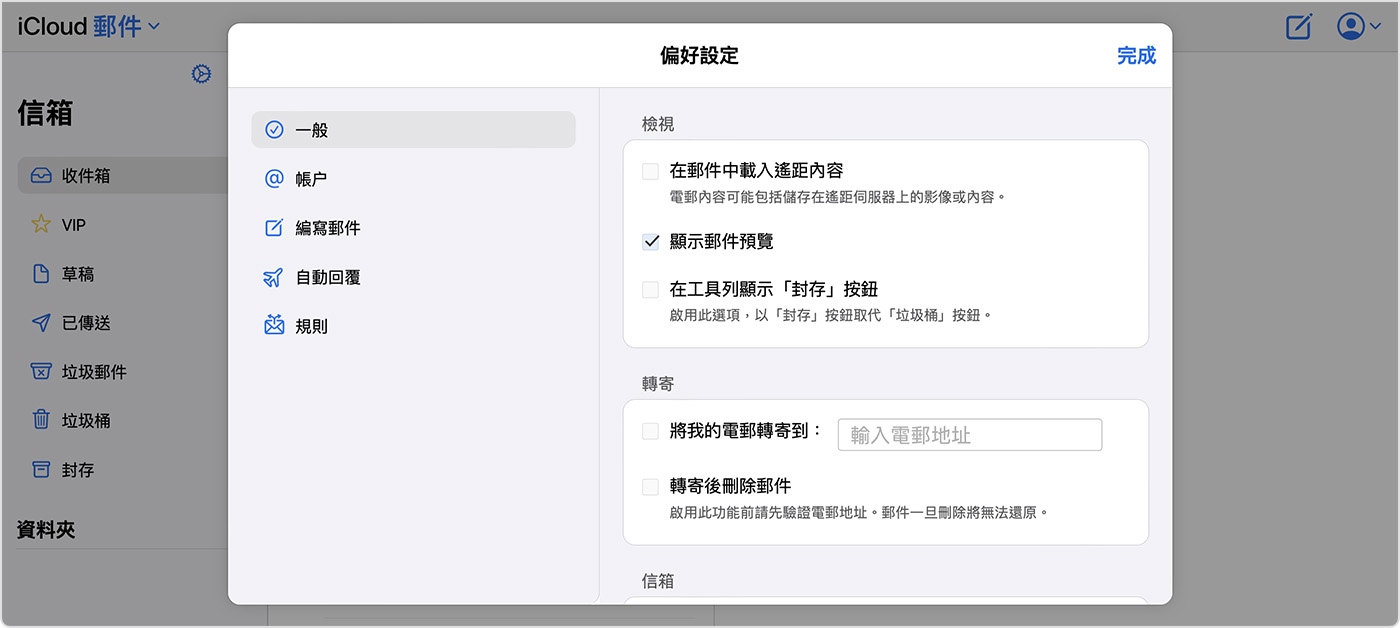
按一下「完成」。
配合 iCloud+ 使用 iCloud 電郵替身或「隱藏我的電郵」
你可以使用 iCloud 電郵替身,避免垃圾郵件傳送到你的主要 iCloud 電郵地址。例如,你可以使用主要 iCloud 電郵地址寄送電郵給朋友和家人,但使用電郵替身在網上註冊、購買產品、加入郵寄列表等等,方便監察垃圾郵件的來源。透過 iCloud+ 服務計劃,「隱藏我的電郵」可隨機產生獨一無二的地址讓你與網站或 app 分享,確保你的個人電郵地址保持私密。
了解如何在 iCloud.com 上建立和使用電郵替身,以及如何在裝置上使用 iCloud+ 的「隱藏我的電郵」功能。
